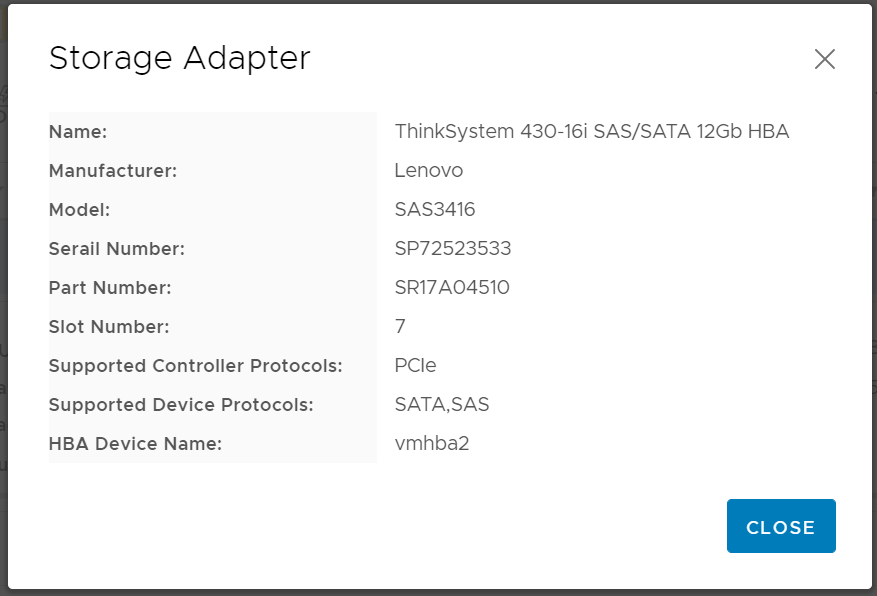vSAN ディスク情報の表示
ハードウェア・トポロジー・ページには、実際のサーバー・スロットに取り付け済みのディスクの仮想ビューが表示されます。
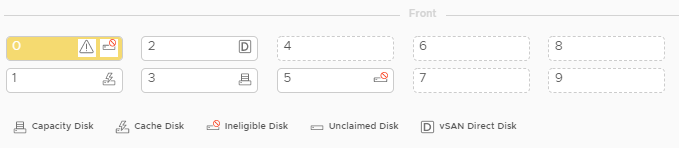
ディスクの位置: ディスクがインストールされていないスロットが、ドット・ラインで表示されます。
ディスクのステータス: 色ごとにディスク・ステータスが異なります。
白色: 正常な状態
イエロー: 警告状態
レッド: クリティカル状態
ディスク・タイプ: 各スロットの右側に、容量ディスク、キャッシュ・ディスク、非仮想ディスク、未宣言ディスク、および vSAN ダイレクト・ディスクのディスク・タイプ・アイコンが表示されます。
選択したディスクが vSAN グループに属している場合、同じ vSAN グループ内の他のディスクが黒い実線で強調表示されます。
「VIEW ACTIONS (操作の表示)」で、
「Show Icons Legend (アイコンの凡例の表示)」: このオプションには、トポロジー・ビューのディスクのディスク・タイプを表すのに使用するアイコン (キャッシュ・ディスク、容量ディスク、非仮想ディスク、未設定ディスク、vSAN ダイレクト・ディスク、空のベイなど) が表示されます。アイコンの凡例を非表示するには、「Show Icon Legends (アイコンの凡例の表示)」を再度クリック します。
「Show Disk Groups (ディスク・グループの表示)」: このオプションでは、ディスク詳細テーブルに新規の列「Disk Group (ディスク・グループ)」が追加され、ディスクのグループがトポロジー・ビューに表示されます。ディスク・グループを非表示するには、「Show Disk Groups (ディスク・グループの表示)」を再度クリックします。
選択したディスクが下の表で強調表示され、「Bay (ベイ)」、「Drive Type (ドライブ・タイプ)」、「Controller (コントローラー)」、「Status (ステータス)」、「Capacity (容量)」、および「Media (メディア)」などの物理ディスクおよび論理ディスクの詳細情報がリストされます。
- トポロジー・ビュー「Disk Group (ディスク・グループ)」リンクをクリックすると、そのディスク・グループに関連付けられているすべてのディスクがディスク・テーブルで強調表示されます。注コントローラー名をクリックすると、詳細が表示されます。図 2. コントローラー詳細